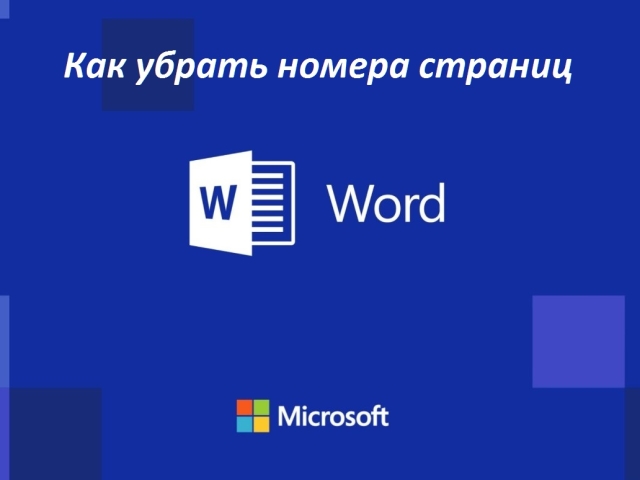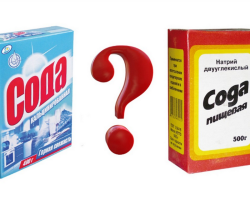Ez a cikk megmutatja, hogyan lehet eltávolítani az oldalszámokat a Word, Excel fájlban. Itt található a Step -by -lépés utasítások.
Tartalom
- Az oldalszám, oszlopok eltávolítása egy dokumentumban a Word - Word 2003, 2007, 2010: címlapból, tartalomból
- Hogyan lehet eltávolítani néhány oldalszámot a Word -ben: Az első oldalak, az első, a második lapról (1., 2. szám), a tartalomjegyzékből
- Hogyan lehet eltávolítani a számot az utolsó oldalról, a Word legutóbbi néhány lapjáról?
- Exel - Hogyan lehet eltávolítani bizonyos oldalakat: utasítás
- Hogyan lehet eltávolítani az oldalszámot a VK -ban?
- Videó: Hogyan lehet eltávolítani a számozást néhány oldalról a Word -ben?
Az automatikus számozás egy kényelmes szó eszköz, azonban bizonyos esetekben szelektív számozásra van szükség. Például olyan nagy munkákban, mint például a diploma és az árfolyam, a címlapon, és nem szabad a tartalomjegyzékben lennie. Megtanulja, hogyan lehet eltávolítani ezen oldalak számát ebből a cikkből. Ezenkívül ez a cikk segít megválaszolni a dokumentumok és a közösségi hálózatok oldalaival kapcsolatos egyéb kérdéseket. Olvassa el tovább.
Az oldalszám, oszlopok eltávolítása egy dokumentumban a Word - Word 2003, 2007, 2010: címlapból, tartalomból

Az oldalszám eltávolítása a dokumentumban a Word -ben egyszerűen, ha tudod, hogyan kell csinálni. A dokumentumban Word 2003 Ez így lehet megtenni:
- A képernyő tetején (lásd a fenti képet) található egy menü, amelynek felsorolja a füleket. Kattintson "Kilátás".
- Megjelenik egy csepp menü, kattintson "Boons".
- Ezután megjelenik egy grafikon, amelynek műveletei vannak, és a képernyő tetején egy szaggatott vonalat fog látni. Telepítse a magot a számokkal.
- Jelölje ki az ábrát, és kattintson "Töröl"- A szám törlődik.
- A számot egy lapról eltávolítják. Ha el kell távolítania a számokat a többi oldalról, ismételje meg ezeket a szakaszokat.
Ha a „papír” még nincs számozva, de a számokat be kell helyeznie az összes lapra Word 2007, 2010, kivéve egy konkrét, például a címlapot vagy a tartalmat, majd kövesse a következőket:

- A tetején a menüben találunk egy gyors hozzáférési panelt.
- A bal oldali második szakasz kiválasztása "Beszúrás".
- Nyomja meg a gombot "Oldalszám".
- A bukott listában kiválasztjuk a megfelelő helyet és a kiegyenlítést.
- Ezt követően az első lapon lévő rendszámok elrejtése érdekében a képernyő felső részén található új menüben (ezt hívják "Konstruktőr") Ünnepeld a daw -t a mellette "Különleges közlemény 1 oldalra".
- Ezután zárja be ezt a részt. Meg kell nyomnia egy piros gombot egy fehér kereszttel "Zárjon be egy ablakot ...".
- Minden készen áll.
Ha a dokumentum már számozott, akkor tegye meg a következőket:
- A fentiekben is elindulunk a szakaszhoz "Beszúrás".
- A kívánt lehetőség alapján válassza ki "Verkhny/alsó boons".
- A megjelenített listában válassza ki a harmadikat a gomb alatt "Változtassa meg az alsó/felsőt ...".
- Ezután tegye a jelet ellentétesnek "Különleges közlemény 1 oldalra".
- Bezárás "Konstruktőr"A fent leírtak szerint.
Szükség lehet arra is, hogy az első oldal utáni szám az 1. számmal kezdődik. Ebben az esetben tegye meg a következőket:
- Megyünk a menübe "Beszúrás".
- Nyomja meg a gombot "Oldalszám".
- Ezután megjelenik egy lista. Kattintás "Az oldalszámok formátuma".
- Az alszakaszban "Lapszámozás" Tegye a pontot ellentétesen "Kezdve" És leírjuk a közeli számot «0».
- A kulcs megnyomásával "RENDBEN" Zárja be a menüt.
Mindezek a módszerek egyszerűek, és bárki szükség esetén eltávolíthatja a szükséges oldalak számozását.
Hogyan lehet eltávolítani néhány oldalszámot a Word -ben: Az első oldalak, az első, a második lapról (1., 2. szám), a tartalomjegyzékből

Gyakran a Wordben a fontos dokumentumokat állítják össze: diplomák, prezentációk, kivonatok és mások. Az ilyen elektronikus "papírok" követelményei szigorúak. Bizonyos oldalakat számozni kell, kivéve például az első, a címet és a tartalomjegyzéket. A fentiekben leírtuk, hogyan lehet törölni a számot a címből és a tartalomból, ha van számozás, vagy még nem. A szám legegyszerűbb módja az első oldalakból:
- Chapban. Válassza ki a menüt "Beszúrás".
- A leesett lista kiválasztja a felső vagy alsó balettet, a számozás helyétől függően.
- Az oszlop konfigurációjának panelen kattintson a sorra "Változtasson ... kölykök".
- Menj "Konstruktőr" (a legfelső panelen található), és tegyen egy daw -t szemben "Különleges közlemény az első oldalra".
Hogyan lehet eltávolítani néhány számot (1, 2) a Word -ben, a második oldalról, a tartalomjegyzéket? Itt van az utasítás:
- Helyezze a kurzort a címlemez aljára.
- A lapon "Jelzés" Nyissa meg a részt "Rések."
- Kattintson "Következő oldal".
Fontos itt, hogy a címlapon nincs számozás. Ennek az eszköznek a felhasználásával létrehozzák a dokumentum új szakaszát, amelyben meghatározhatja a számozást.
Ugyanígy eltávolíthatja a számozást a tartalomjegyzékből, ha egy speciális szakaszban hozza létre.
A szám eltávolítása egy betét segítségével. Ezt a módszert nem tekintik általánosan elfogadottnak, de bizonyos esetekben hatékony:
- A menün "Beszúrás" Keresse meg az alszakaszot "Figurák".
- Válassza ki a fehér téglalapot, és távolítsa el a körvonalat.
- Mozgassa a törölt számra.
Mint láthatja, minden egyszerű. A Word program alkotói mindent megtettek, hogy az emberek számára kényelmes legyen. Válasszon megfizethető módszert, és készítse el az elektronikus dokumentumokat a követelményeknek megfelelően.
Hogyan lehet eltávolítani a számot az utolsó oldalról, a Word legutóbbi néhány lapjáról?

Időnként el kell távolítania a számozást nem csak az első oldalról, hanem az utóbbiból is. Ennek megtétele olyan egyszerű, mint az 1., 2. számú és mások eltávolítására vonatkozó előző utasításokban. Hogyan lehet eltávolítani a számot az utolsó oldalról Szó? Itt van az utasítás:
- Az utolsó előtti oldalon kattintson "Beszúrás", akkor "Törés".
- Ezután kattintson a gombra "Új szakasz a következő oldalról".
- Most kattintson a "Kilátás" és "Boons".
- Ezután ehhez a szakaszhoz távolítsa el a zászlót, és törölje a számozást.
Így az utolsó oldal olyan új részré válik, amelyben az oldalaknak nincs szükségük. Sokan más, egyszerűbb módszereket használnak a felesleges számozás eltávolítására. Például:
- Egy másik módszer: fehér téglalap segítségével festheti a lapon lévő számot.
- Egy másik módszer: kattintson 2 alkalommal egér és törölje a tárcsát.
Az elektronikus technológiák és a hasonló programok szakértői különféle módszerekkel állnak elő, de nem mindig működnek. Ezért próbálja meg kiválasztani, hogy mi megfeleljen Önnek.
Exel - Hogyan lehet eltávolítani bizonyos oldalakat: utasítás

Az oldalak bosszantó számozásának eltávolítása érdekében Kitűnő-Lista, két egyszerű módszert igényelhet. Az alábbiakban bemutatjuk az oldalszámok eltávolításának útmutatásait Kifogás:
1. módszer - A háttér oldalszámoktól való megszabadulás:
- Ehhez kattintson a bal egér gombra, hogy a mód két hivatkozása közül választhasson, kivéve az "oldal" címkét.
- A panel a lap bal oldalán lévő állapotvonalban van, a skála szabályozásával.
- Az ilyen manipulációk után a számozás nem jelenik meg.
2. módszer - Tisztítsa meg az oszlopokat:
- Kattintson az ikonra "Beszúrás" Majd kattintson "Boons".
- Ezután állítsa be a mutatót a jobb oldalon, majd nyomja meg a gombot "Töröl".
- Ugyanazt a műveletet fordítjuk az alsó baletttel.
- A szokásos működési módra való váltáshoz kattintson a lap fülére a lapon "Rendes".
- A dokumentum átképzése.
Ebben a dokumentumban is csak tegyen meg mindent. Kövesse az utasításokat, és mossa meg a nem szükséges számokat.
Hogyan lehet eltávolítani az oldalszámot a VK -ban?

A kérdés megválaszolására érdemes megjegyezni, hogy egy mobiltelefonról beszélünk, amelyet általában az oldalra csatolunk Kockázatvállalkozó- Az eltávolításhoz vegye be a telefonszámot KockázatvállalkozóTartsa be a következő utasításokat:
- Először nézd meg, hogy az e-mail kötődik-e a fiókjához. Ez be fog látni "Beállításaim" A lapon "Riasztások"- Ha egy elektronikus dobozt nem jeleznek ott, akkor nem fog működni a mobiltelefon lekötésére.
- Ha e -mail. A levelek egy oldalhoz vannak kötve KockázatvállalkozóEzután törölheti a telefonszámot a szakaszban "Beállítások"- Kattintson a telefon közelében a gombra "Változás" És kössön egy új számot.
Ezt követően mindkét szám kódokkal érkezik az SMS-KI-hez, amelyet be kell helyezni az ablakba kinyitva és megnyomva "RENDBEN"- Akkor 2 hetet kell várnia, és csak akkor az adminisztráció megváltoztatja a régi számot az adatbázisból, és újat köt.